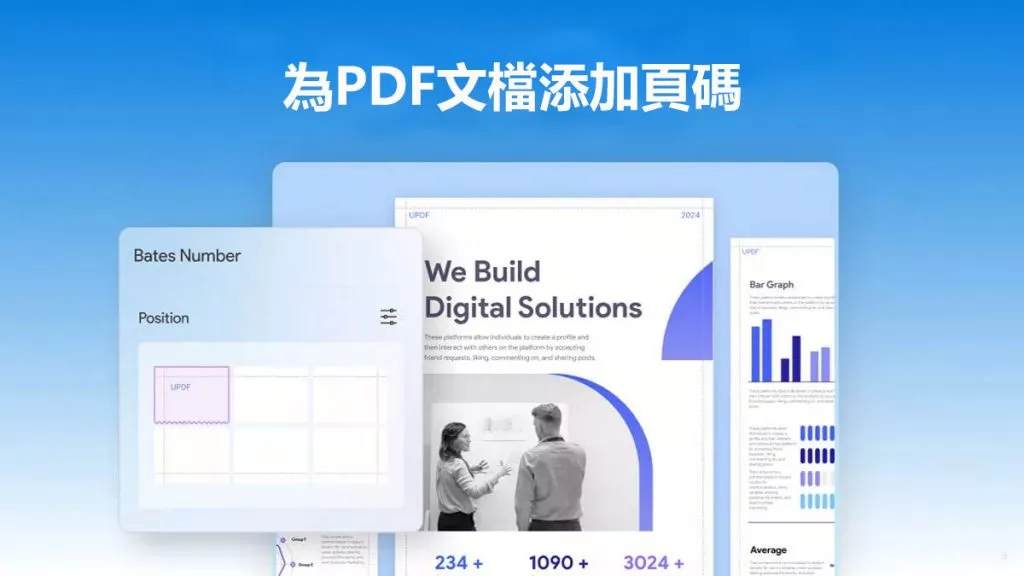在 Mac 上處理 PDF 檔案時,有時我們需要給 PDF 新增頁面。無論是插入空白頁以便添加更多內容,還是從其他 PDF 檔案插入一頁或幾頁,又或者是一次將一頁插入到多個 PDF 檔案裡,用 UPDF 都能輕鬆做到。本文就來說明如何使用 UPDF 這個超棒的工具,在 Mac 上為 PDF 新增頁面,滿足你的各種需求。點擊下方按鈕,跟著以下指引操作即可。
Windows • macOS • iOS • Android 100% 安全性
一、為什麼要用 UPDF 在 Mac 上為 PDF 新增頁面
你可能會疑惑,為什麼要使用 UPDF 而不是其他 PDF 編輯器在 Mac 上為 PDF 加頁呢?原因有幾個:
- 首先,Mac 版的 UPDF 軟體的設計超吸睛,提供了直覺又好用的使用者介面,確保你的 PDF 編輯體驗順暢無阻。即使你是第一次接觸 UPDF,也能快速上手。
- 其次,UPDF 能依照你的需求在 Mac 上為 PDF 新增頁面。你可以在任何需要的位置插入空白頁,或從其他 PDF 插入頁面,還能依需求一次將一頁或多頁插入到多個 PDF 檔案中。
- 再者,使用 UPDF 幾乎能完成所有 PDF 編輯任務,包含編輯、註解、建立、轉換、製作表單等功能。此外,它還有 AI 功能,可在 Windows、Mac、Android、iOS 和網頁上使用,透過這個 AI 工具詢問 PDF 相關問題或任何內容都很方便。
- 最後,相比其他 PDF 編輯器,UPDF 價格更親民,最低只要 35.99 美元。現在還有限時優惠,點擊這裡前往購買 UPDF Pro。
有這麼多優點,推薦你下載 UPDF,並跟著以下指引在 Mac 上為 PDF 添加頁面。
Windows • macOS • iOS • Android 100% 安全性
二、如何透過「整理頁面」在 Mac 上為 PDF 新增頁面
現在來看看如何使用 UPDF 的組織頁面功能在 Mac 上為 PDF 加頁,跟著以下步驟操作即可:
步驟 1:在 Mac 下載 UPDF
第一步是在你的 Mac 筆記型電腦安裝 UPDF 編輯器,點擊下方按鈕即可下載。
Windows • macOS • iOS • Android 100% 安全性
步驟 2:開啟 PDF 檔案
啟動 UPDF 後,若要為某個 PDF 加頁,點擊主介面的「開啟檔案」按鈕開啟該檔案。
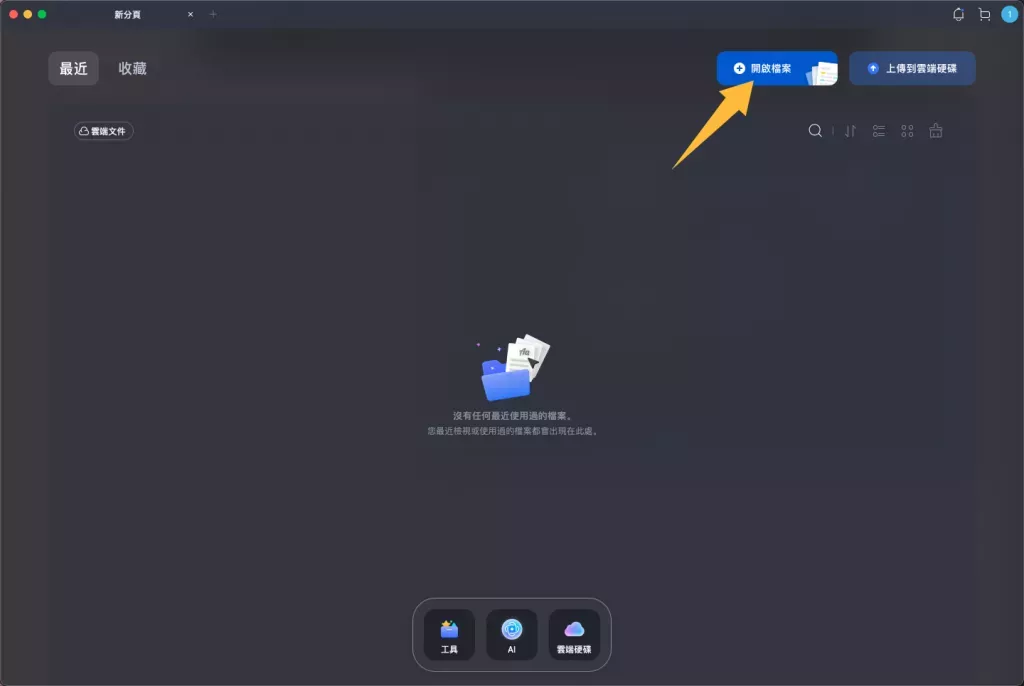
步驟 3:點擊「組織頁面」
點擊左側工具列的「組織頁面」選項,進入頁面管理介面。
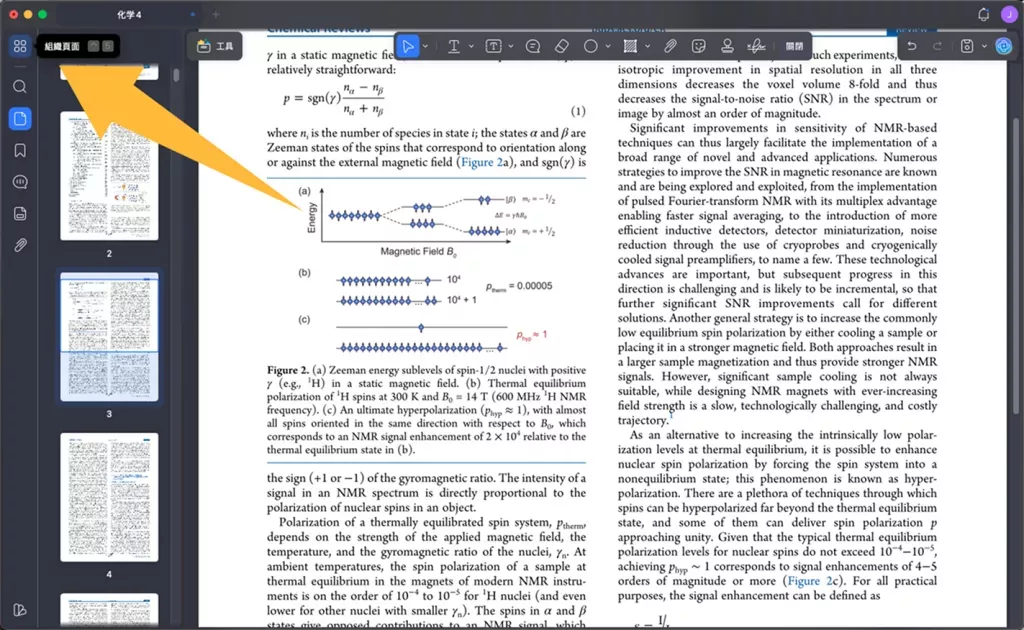
步驟 4:在 Mac 上為 PDF 新增頁面
- 插入空白頁到 PDF:若想手動添加內容,點擊「插入」→「空白頁」,即可在文件中新增空白頁,接著就能在新頁面輸入文字。
- 從另一個 PDF 插入頁面:若想從其他 PDF 檔案匯入內容,點擊「插入」→「從檔案」,瀏覽電腦並選取目標 PDF,內容將自動新增為新頁面。
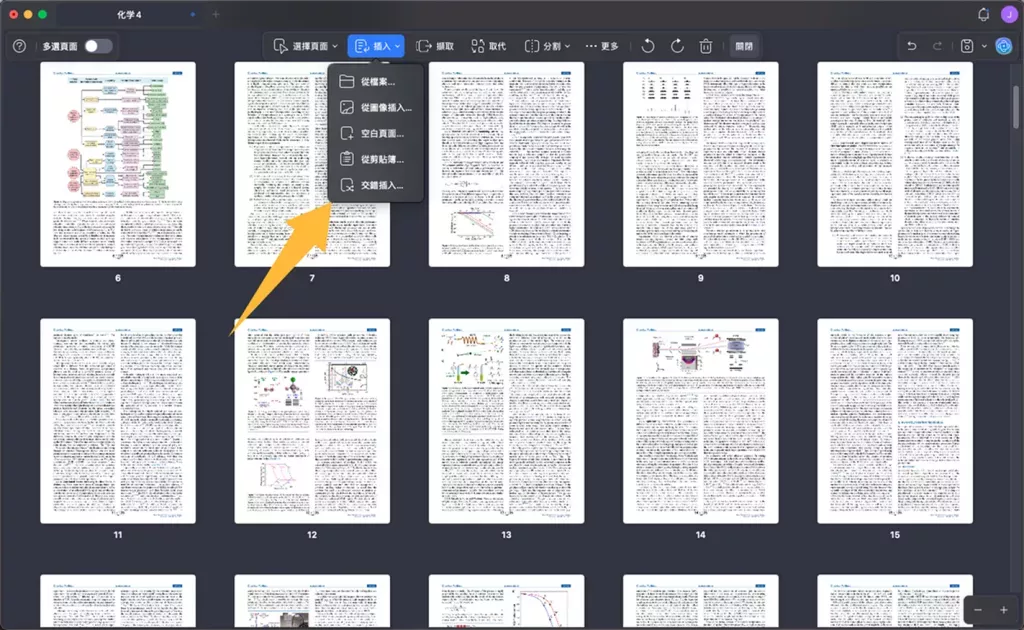
用 UPDF 在 Mac 上為 PDF 加頁就是這麼簡單!UPDF 還支援以下頁面管理功能:在 Mac 上裁剪 PDF 頁面、拆分頁面、提取頁面、替換 PDF 頁面、刪除頁面、旋轉 PDF 頁面。若仍不清楚操作,可參考下方影片指引。
三、如何透過「縮略圖」在 Mac 上為 PDF 新增頁面
為了讓操作更便捷,UPDF 也支援透過「縮略圖」新增頁面,步驟如下:
點擊「縮略圖」圖示,在縮略圖中欲插入位置的下一個頁面按右鍵,選擇「插入空白頁」或「從檔案插入頁面」,即可插入空白頁或其他 PDF 的頁面。
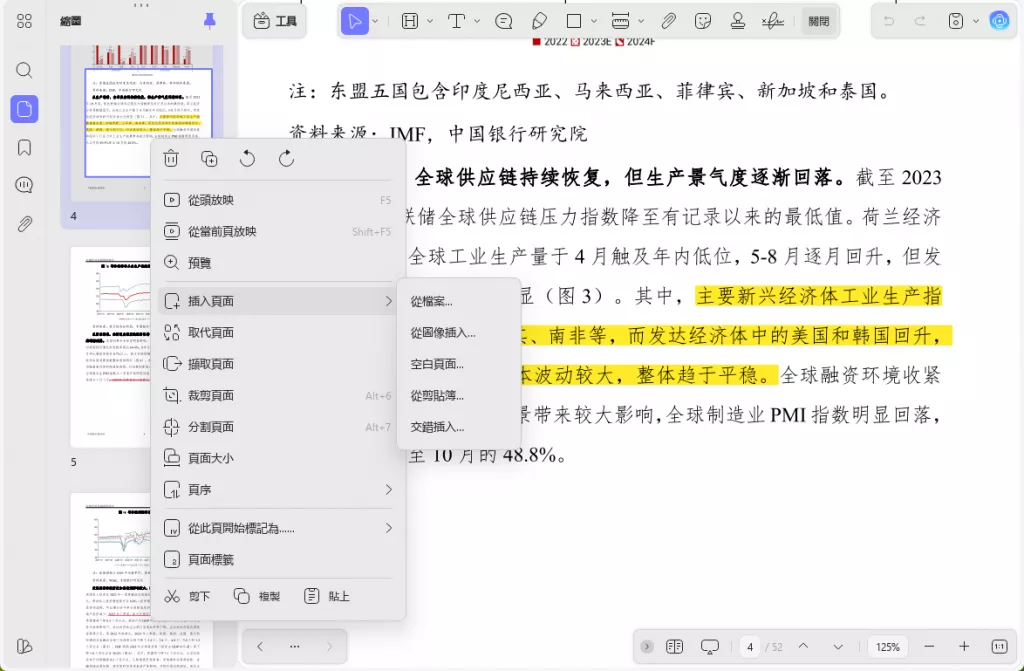
四、如何透過「合併」將不同 PDF 的頁面插入到同一個 PDF 中
若需將多個 PDF 的頁面合併到一個檔案,可按以下步驟操作:
步驟 1:開啟 UPDF 軟體,選擇「工具」>「批量 PDF」>「合併」。
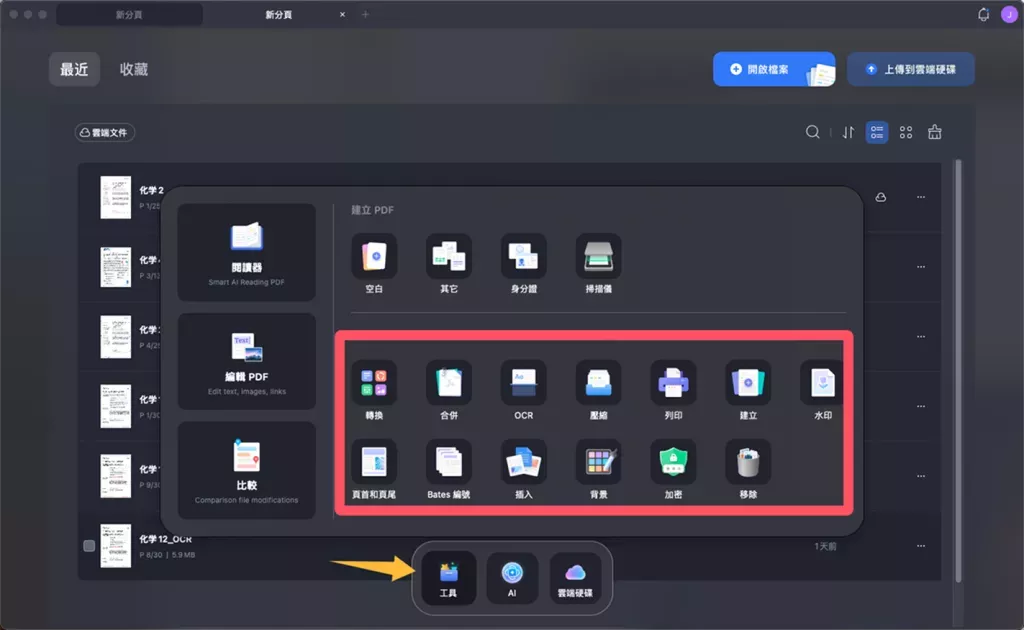
步驟 2:點擊「添加檔案」,選取所有來源 PDF 與目標 PDF,確認後點擊「應用」,選擇儲存位置即可完成合併。
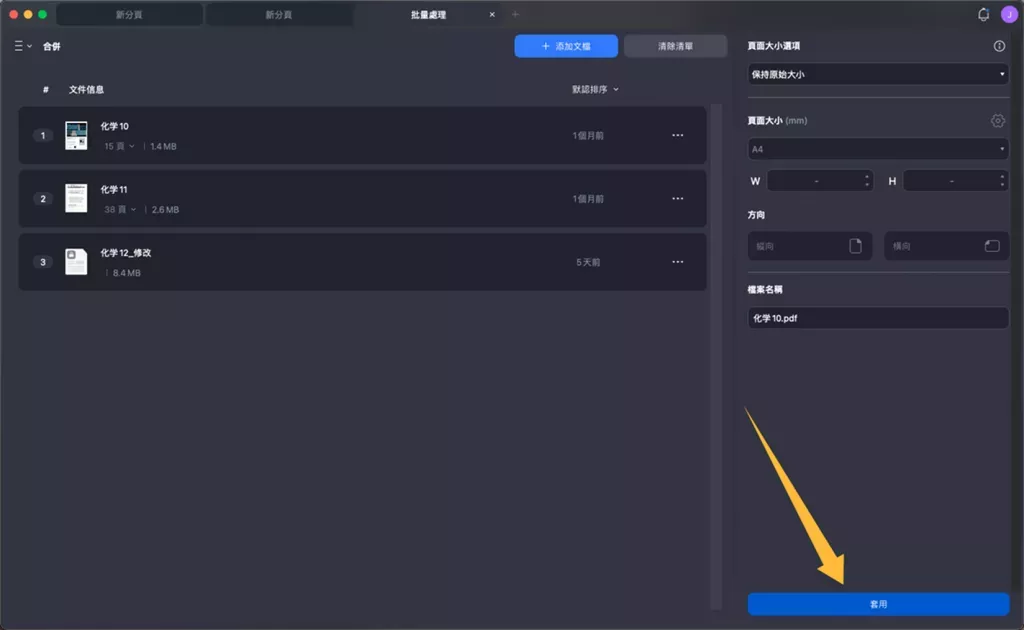
五、如何使用「批量插入」將一個 PDF 的頁面添加到多個 PDF 中
若需將某個 PDF 的頁面批量插入到多個目標檔案,步驟如下:
步驟 1:點擊「工具」>「批量」>「插入」>「添加檔案」,選取所有目標 PDF,接著點擊「插入檔案」選取來源 PDF。
步驟 2:點擊「應用」,選擇儲存位置,即可將來源 PDF 的頁面批量插入所有目標檔案。
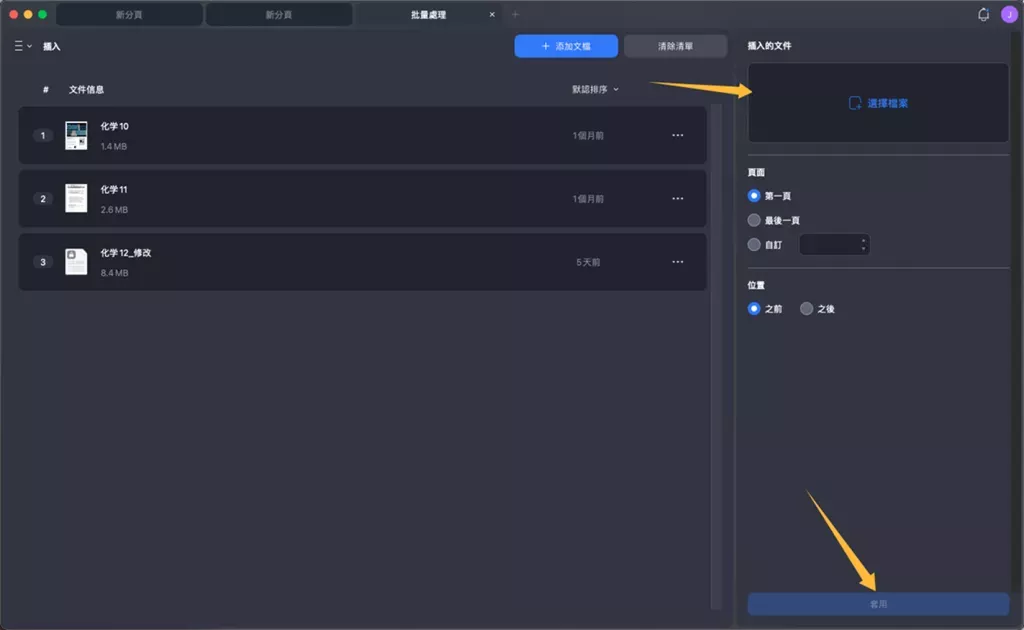
六、在 Mac 上需要為 PDF 新增頁面的常見情境
- 添加空白頁:例如財務報表需列印時,常需插入空白頁補充內容。
- 跨檔合併頁面:合作專案中,可能需要將不同人製作的 PDF 頁面合併。
- 審閱時補充內容:審閱文件時,可能需要新增頁面添加評論或修改建議。
- 填寫表單需求:PDF 表單欄位不足時,需插入新頁面補充資訊或圖片。
總結
現在你已經學會如何在 Mac 上使用 UPDF 為 PDF 新增頁面了!無論是插入空白頁、合併多檔頁面,還是批量操作,UPDF 都能輕鬆應對。趕緊點擊下方按鈕,體驗 UPDF 強大的頁面管理功能及更多編輯工具吧!
Windows • macOS • iOS • Android 100% 安全性
 UPDF
UPDF
 Windows
Windows Mac
Mac iPhone/iPad
iPhone/iPad Android
Android UPDF AI 在線
UPDF AI 在線 UPDF 數位簽名
UPDF 數位簽名 PDF 閱讀器
PDF 閱讀器 PDF 文件註釋
PDF 文件註釋 PDF 編輯器
PDF 編輯器 PDF 格式轉換
PDF 格式轉換 建立 PDF
建立 PDF 壓縮 PDF
壓縮 PDF PDF 頁面管理
PDF 頁面管理 合併 PDF
合併 PDF 拆分 PDF
拆分 PDF 裁剪 PDF
裁剪 PDF 刪除頁面
刪除頁面 旋轉頁面
旋轉頁面 PDF 簽名
PDF 簽名 PDF 表單
PDF 表單 PDF 文件對比
PDF 文件對比 PDF 加密
PDF 加密 列印 PDF
列印 PDF 批量處理
批量處理 OCR
OCR UPDF Cloud
UPDF Cloud 關於 UPDF AI
關於 UPDF AI UPDF AI解決方案
UPDF AI解決方案  AI使用者指南
AI使用者指南 UPDF AI常見問題解答
UPDF AI常見問題解答 總結 PDF
總結 PDF 翻譯 PDF
翻譯 PDF 解釋 PDF
解釋 PDF 與 PDF 對話
與 PDF 對話 與圖像對話
與圖像對話 PDF 轉心智圖
PDF 轉心智圖 與 AI 聊天
與 AI 聊天 PDF 轉成 Word
PDF 轉成 Word PDF 轉成 Excel
PDF 轉成 Excel PDF 轉成 PPT
PDF 轉成 PPT 使用者指南
使用者指南 技術規格
技術規格 產品更新日誌
產品更新日誌 常見問題
常見問題 使用技巧
使用技巧 部落格
部落格 UPDF 評論
UPDF 評論 下載中心
下載中心 聯絡我們
聯絡我們